Excel: index match'i 3 kriterle kullanma
Bir sütunda belirli bir değeri bulmak ve başka bir sütunda eşleşen bir değer döndürmek için Excel’deki INDEX ve KAÇINCI işlevlerini kullanabilirsiniz.
Diğer 3 sütunda belirli kriterlerin karşılandığı bir sütunda bir değer bulmak için INDEX ve MATCH ile aşağıdaki sözdizimini kullanabilirsiniz:
=INDEX( D2:D10 ,MATCH(1,( G1 = A2:A10 )*( G2 = B2:B10 )*( G3 = C2:C10 ),0))
Bu özel formül, aşağıdaki üç kriterin karşılandığı D2:D10 aralığındaki değeri arar:
- A2: A10, G1 hücresinin değerine eşittir
- B2: B10, G2 hücresinin değerine eşittir
- C2: C10, G3 hücresinin değerine eşittir
Aşağıdaki örnek, bu sözdiziminin pratikte nasıl kullanılacağını gösterir.
Örnek: Excel’de INDEX MATCH’ı 3 kriterle kullanma
Diyelim ki Excel’de çeşitli basketbol oyuncuları hakkında bilgiler içeren aşağıdaki veri kümesine sahibiz:
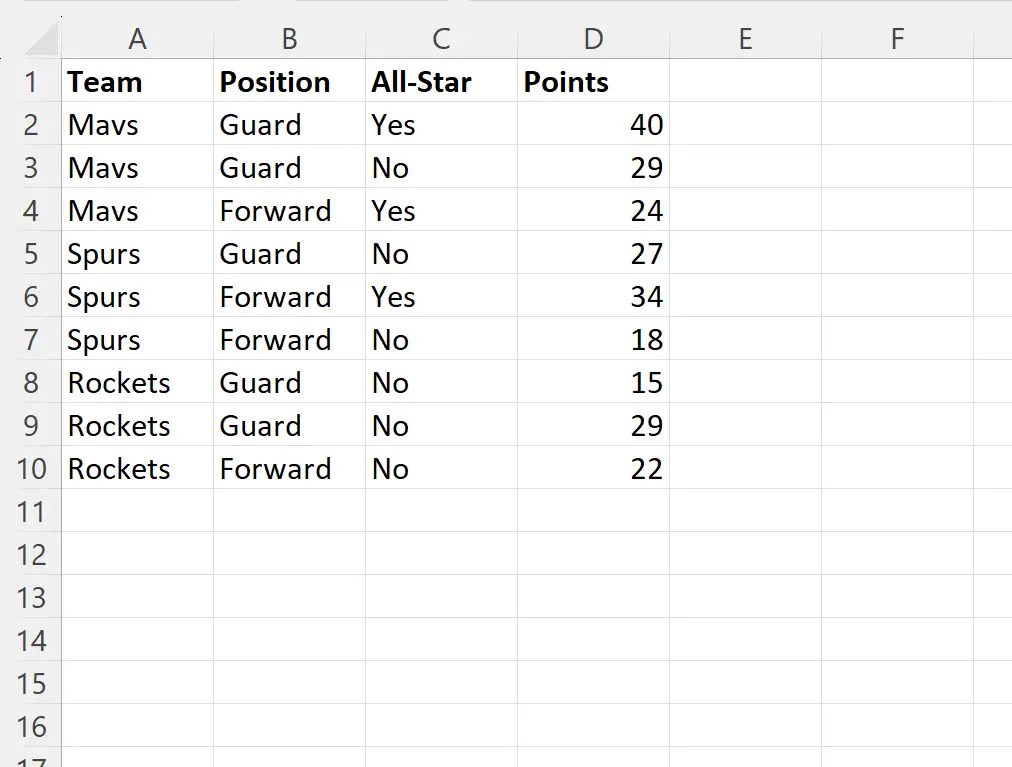
Diyelim ki aşağıdaki üç kriteri karşılayan oyuncunun puan değerini bulmak istiyoruz:
- Takım = Mav’ler
- Gönderi = Muhafız
- All-Star = Hayır
Bunu yapmak için G4 hücresine aşağıdaki formülü yazabiliriz:
=INDEX( D2:D10 ,MATCH(1,( G1 = A2:A10 )*( G2 = B2:B10 )*( G3 = C2:C10 ),0))
Aşağıdaki ekran görüntüsü bu formülün pratikte nasıl kullanılacağını göstermektedir:
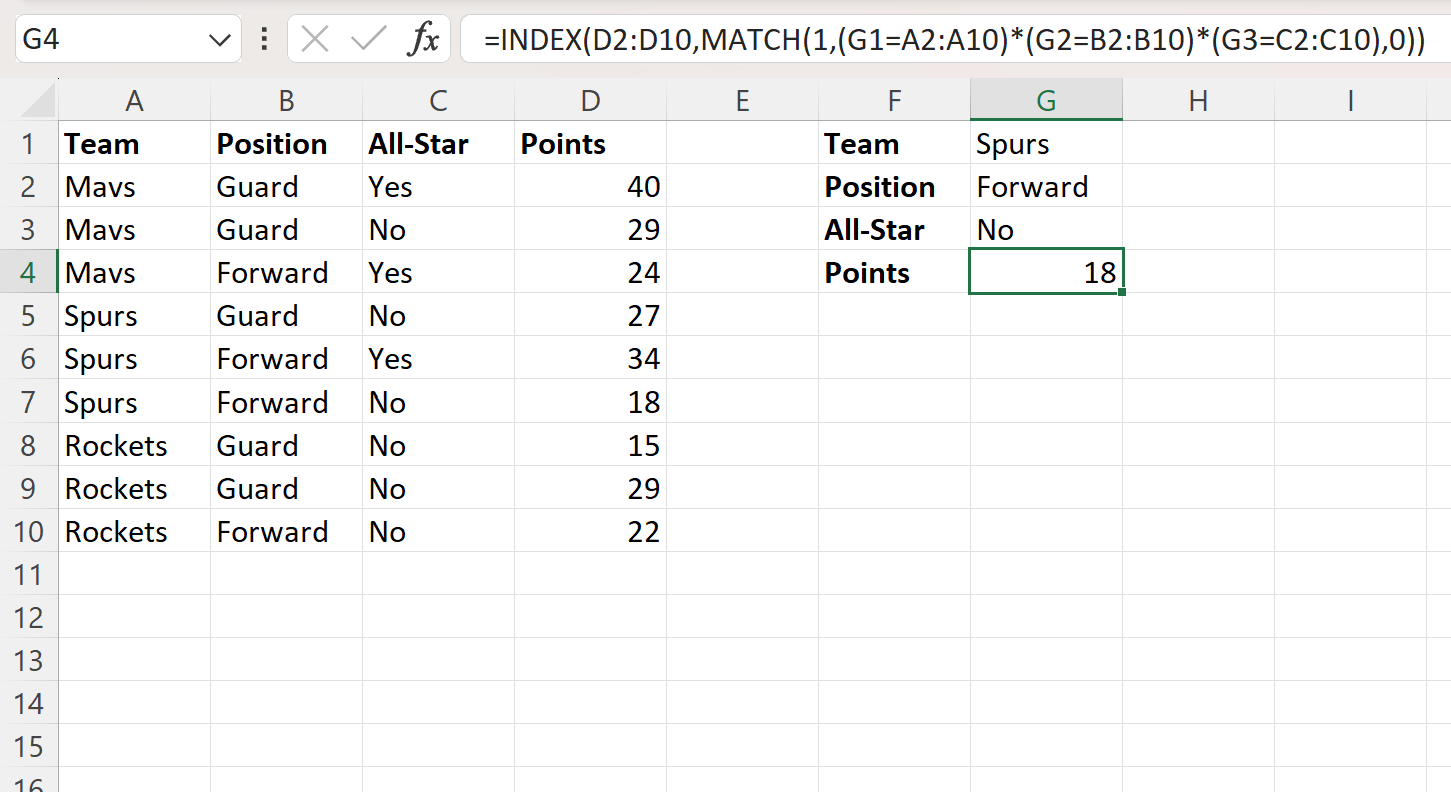
Takım sütununda Mavs , Pozisyon sütununda Forvet ve All-Star sütununda Hayır’a karşılık gelen puan sütunundaki değerin 18 olduğunu görüyoruz.
Bu üç kriteri karşılayan oyuncuyu belirleyerek bunun doğru olduğunu manuel olarak doğrulayabiliriz:
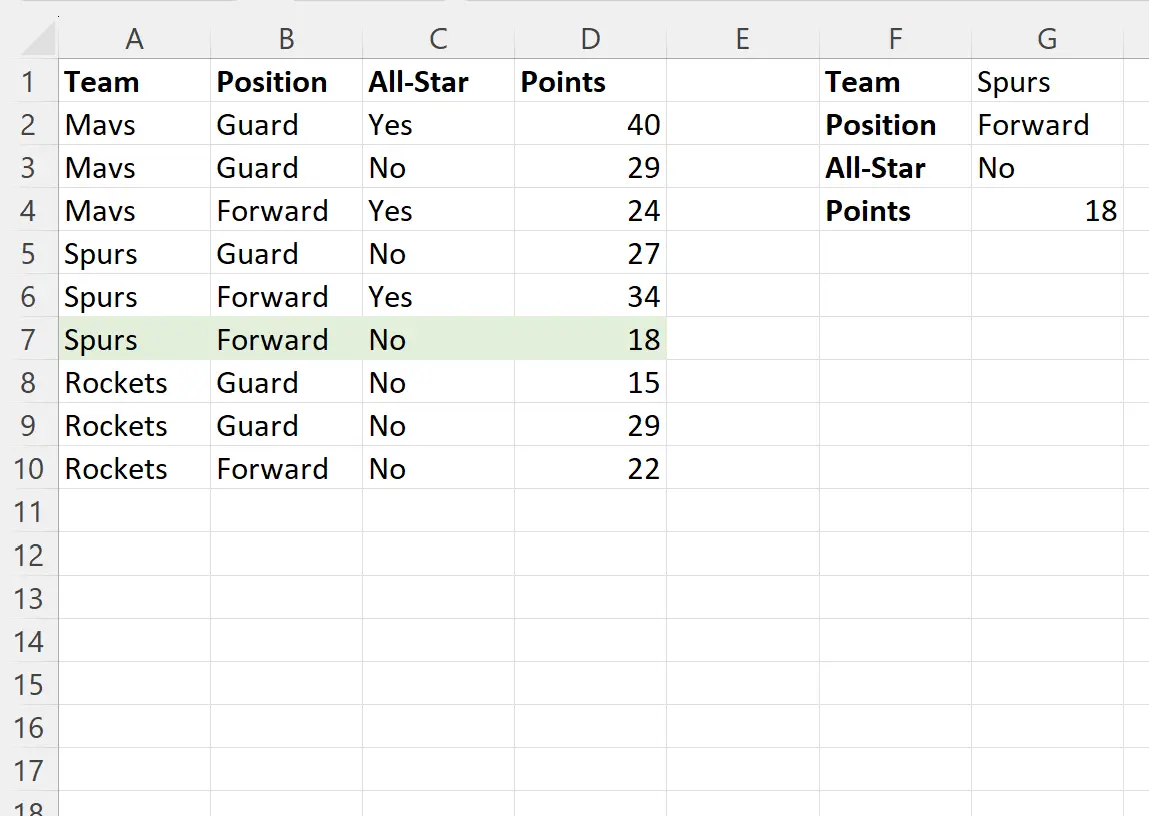
Spurs takımından Forvet pozisyonundaki ve yıldız statüsü Hayır olan oyuncunun aslında 18 puana sahip olduğunu görüyoruz.
Üç farklı kriteri karşılayan bir oyuncunun puan değerini bulmak için G1 , G2 ve G3 hücrelerindeki kriterleri değiştirmekten çekinmeyin.
Ek kaynaklar
Aşağıdaki eğitimlerde Excel’de diğer yaygın işlemlerin nasıl gerçekleştirileceği açıklanmaktadır:
Excel: INDEX MATCH ile IF işlevinin nasıl kullanılacağı
Excel: INDEX MATCH ile SUM nasıl kullanılır?
Excel: Birden Çok Değeri Dikey Olarak Döndürmek için INDEX ve MATCH’i Kullanın